- 1Prometheus监控Kafka(三种方法JMX Kafka_exporter KMINION监控Kafka)_kafka exporter
- 2全球晶圆产能TOP10榜单发布:三星击败台积电排榜首,中芯国际进入榜单
- 3Gitlab安装及相关操作详解_gitlab的groupname是什么
- 4DCMM评估流程以及评估方法_流程评估方法
- 5git config文件总结及git alias配置_git config alias
- 6一文了解csrf漏洞_crsf漏洞验证
- 7spark 中stage 和 task的划分_taskhestage
- 8opencv4.0学习笔记_opencv4中文文档
- 9论述《区块链智能合约的合同效力认定》去中心化金融的钞能力赛道_智能合约一旦销毁还能证明合同存在吗
- 10窗口函数和hive优化简记_hive ntile 优化
RabbitMQ的安装和启动——windows版_softmq启动配置
赞
踩
本章介绍如何在win10下安装 RabbitMQ 并启动
下载RabbitMQ一定要保持 Erlang 和 RabbitMQ 的版本匹配
安装 Erlang
安装 RabbitMQ 之前需要先安装 Erlang 环境
Erlang 下载地址 https://www.erlang.org/downloads
我们安装 Erlang 时要注意选取对应的版本,我下载的版本是 22.2,我们下载时要注意自己的windows是 64位 还是 32位的,我这里下载的是 64位

等待安装好 Erlang 后,然后进行安装 RabbitMQ
安装 RabbitMQ
RabbitMQ 下载地址 https://www.rabbitmq.com/install-windows.html
我安装的版本是 3.8.2,并且与上面安装的 Erlang 版本匹配

然后等待这两个都下载完成后就可以进行安装了
安装需要注意要以管理员权限下载安装包,然后就是傻瓜式安装下一步下一步就行,如果大家自定义安装路径的话,一定要保证你的安装路径没有中文,没有空格,然后等待两个都安装成功后,我们需要配置下 Erlang 的环境变量
1.配置 Erlang 的安装路径
2.在 系统变量的 path 中添加 %ERLANG_HOME%in

等待环境变量配置成功后,cmd 命令行进行测试 erl
如果看到如图就代表 Erlang 环境配置成功了
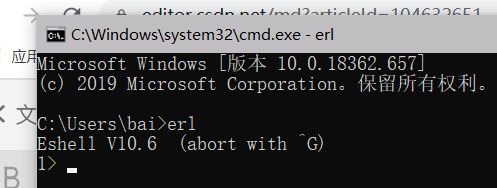
启动 RabbitMQ
如果你是第一次安装,那么安装成功后会自动创建 RabbitMQ 服务并启动
RabbitMQ的命令
RabbitMQ命令在此目录下运行
D:SoftRabbitMQ abbitmq_server-3.8.2sbin
找到你的安装路径 找到sbin路径下执行这些命令即可
rabbitmqctl status //查看当前状态
rabbitmq-plugins enable rabbitmq_management //开启Web插件
rabbitmq-server start //启动服务
rabbitmq-server stop //停止服务
rabbitmq-server restart //重启服务
- 1
- 2
- 3
- 4
- 5
首先可以在 RabbitMQ 的目录下执行 rabbitmqctl status 查看当前服务是否启动
也可以在win10的服务页面来查看 RabbitMQ 服务是否启动了

然后执行 rabbitmq-plugins enable rabbitmq_management 命令开启Web插件
开启Web插件方便在浏览器端管理RabbitMQ
启动成功,登陆RabbitMQ
首先浏览器访问 http:localhost:15672
RabbitMQ启动成功后,默认有一个 guest 用户,此用户账号密码都是 guest

登陆成功后的页面

百度网盘下载 Erlang 和 RabbitMQ
Erlang 网盘链接
Erlang 链接路径:
https://pan.baidu.com/s/1JJn07J54_gM7IOg9WnqHew
提取码:zokv
RabbitMQ 网盘链接
RabbitMQ 链接路径:https://pan.baidu.com/s/1JoDKFuiWmUgXzT6w8IwWDw
提取码:mpy6
结语
欢迎大家学习,欢迎大家指点,码字不容易,看完对你有用点个赞吧!如果你遇到不懂的问题,也欢迎随时交流,评论或私信我都可以,谢谢!


